对比图
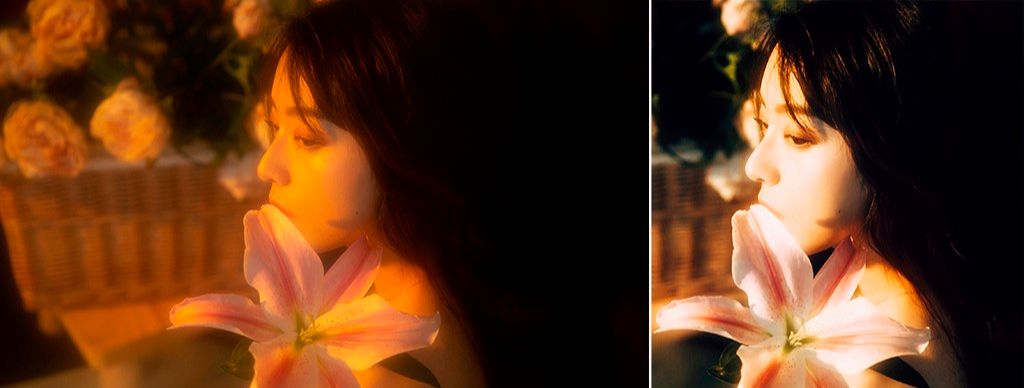
LR调色解析
调色前先在镜头校正里面把两个选项钩上。在基本调整中,先加点饱和度,让画面中多点细节,高光与白色色阶降低,保留高光的细节。同理将阴影与黑色色阶提上去,黑色色阶别提太高,别让暗部太灰。色温稍稍往蓝色走点,色调偏点洋红,可以将清晰度降低,鲜艳度可以等整体调完之后再调。
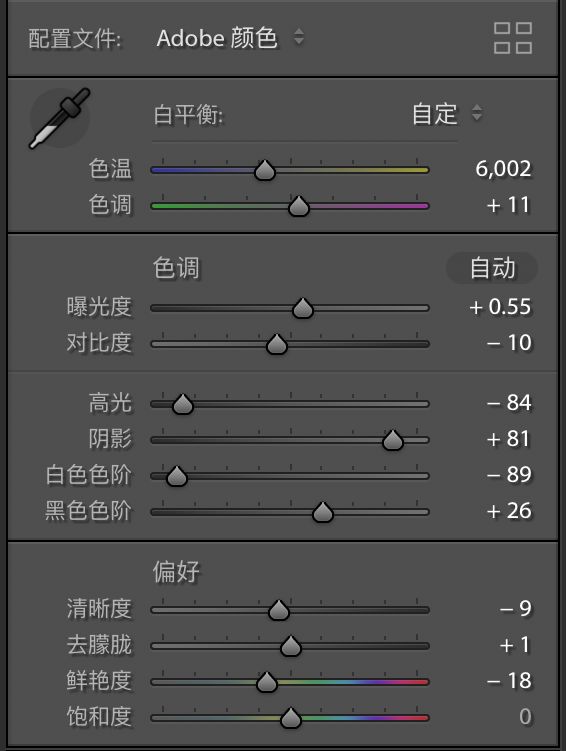

1、曲线调整
曲线把对比度提高了,针对红绿蓝曲线,分别拉了S形曲线。

2、HSL调整
将饱和度都降低一些,把画面的饱和降低一些。红色橙色的明亮度都提高,提亮肤色。HSL是比较细节化的调整,每个颜色都可以试着去动一下,根据画面反应调整。
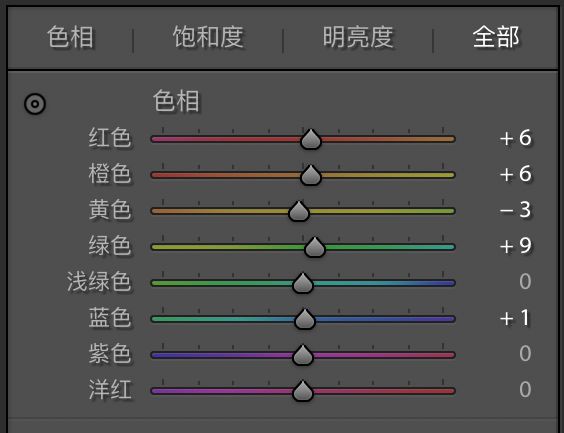
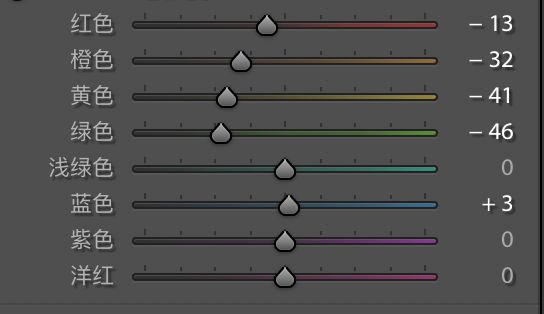
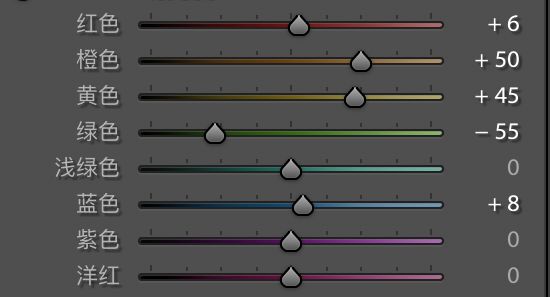

3、分离色调
分离色调可以加强高光的色调和阴影的色调。在高光加了点青蓝,加了点饱和度,阴影加了暖,平衡往冷色调了些。
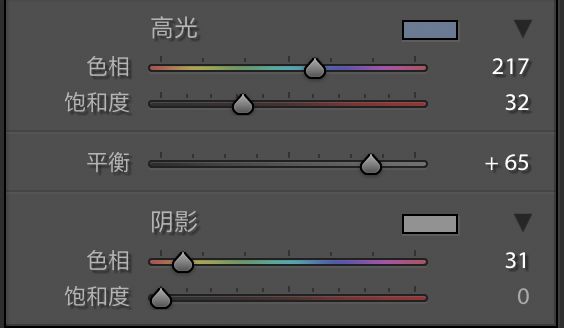

4、三原色调整
三原色调整:阴影加点洋红,调整三原色的数值,调整画面层次。

返回基本里,降低点鲜艳度,加点颗粒。
PS调整
打开Alien skin这个胶片滤镜,给照片在加一点胶片的感觉。选择AGF漏光滤镜,选择一个合适的就行。
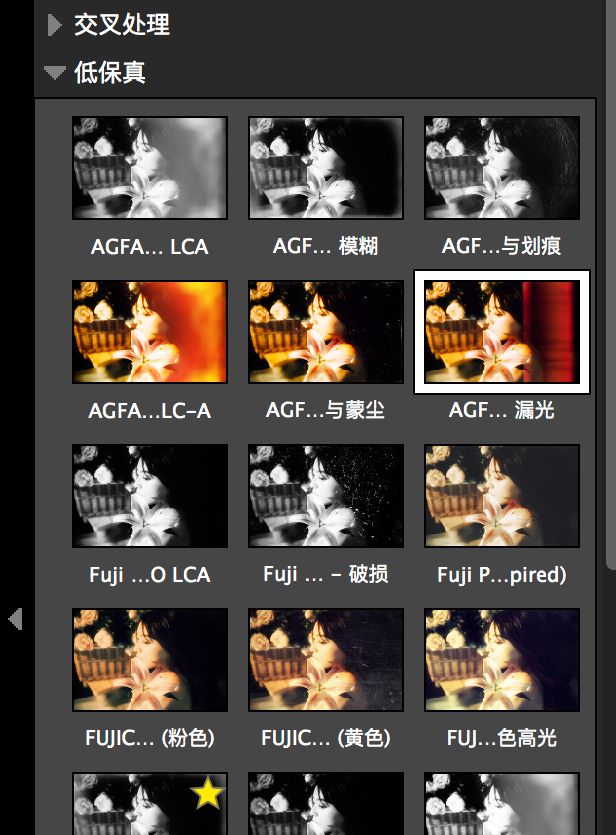
在这个插件右侧可以再次调节数值。整体强度相当于图层中的不透明度。可以根据图片反应降下来点。
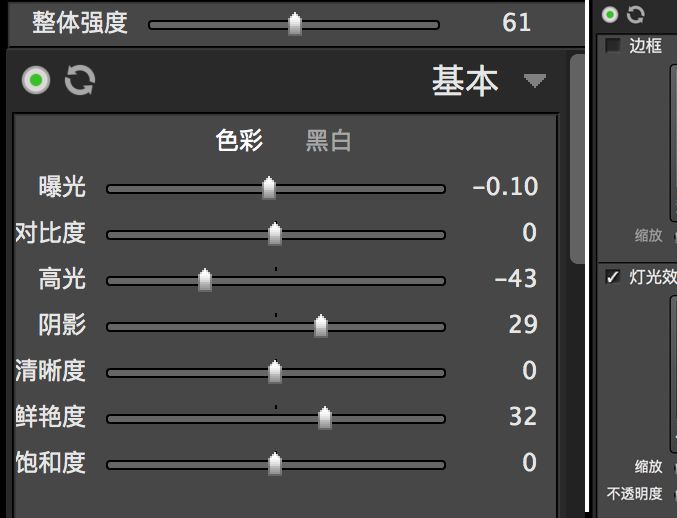

1、色彩平衡调整
色彩平衡调整中间调时在中间掉加点青 ,蓝颜色会丰富一点。
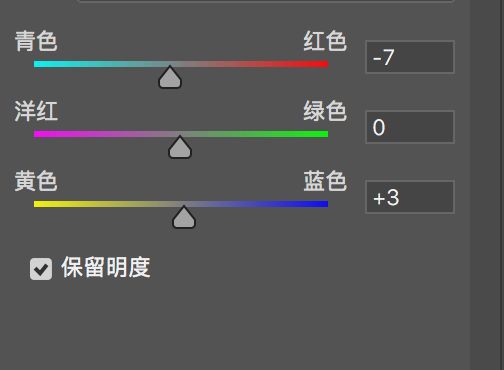
2、裁剪
接下来就是磨皮和液化了,最后一步裁剪。
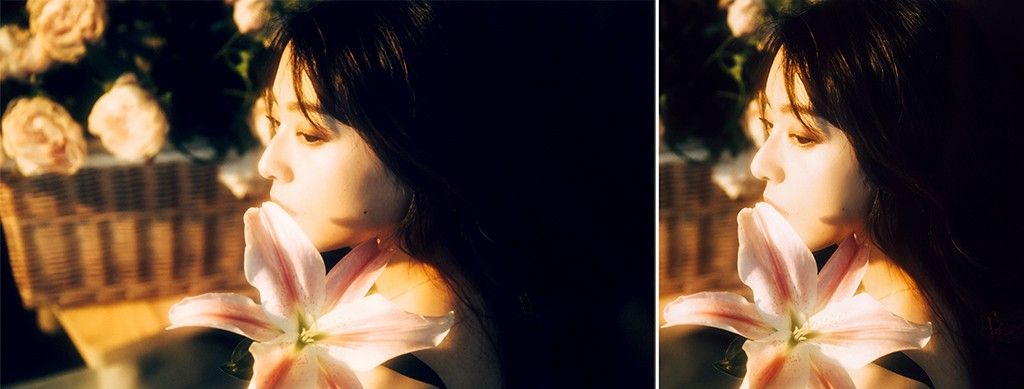
还没人评论,快来抢沙发~